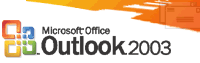
Nytt utseende
Navigasjonsrute Den nye, brukervennlige navigasjonsruten inneholder sentralisert navigasjon til alle deler av Microsoft Office Outlook 2003, og gjør det enkelt å se informasjonen på den måten du ønsker å se den.
E-postmapper du bruker jevnlig, kan legges til i Favorittmapper sammen med søkemapper, og begge vises øverst i E-post-ruten i navigasjonsruten. I Kalender-ruten kan du vise andre personers delte kalendere ved siden av din egen kaldender, og du kan klikke koblingen Del Min kalender for raskt å dele din egen kalender. I rutene Kontakter, Oppgaver, Notater og Logg kan du bruke Del Min-koblinger til raskt å dele mappen eller åpne andre personers delte mapper. Du kan også enkelt bytte visning ved å klikke en annen visning blant de som vises under Gjeldende visning. Snarveier-ruten inneholder koblinger til Planer i dag og Outlook Update. Snarveier eller snarveigrupper du tidligere la til i Outlook-feltet for filer eller plasseringer utenfor Outlook, for eksempel Microsoft Excel-filer eller webområder, flyttes automatisk til Snarveier-ruten når du oppgraderer til Outlook 2003. Snarveier til Outlook-mapper flyttes også automatisk til tilsvarende rute. En kalendersnarvei legges for eksempel til i Kalender-ruten.
Gå til-meny Den nye Gå til-hovedmenyen gjør det enkelt å raskt bytte mellom ruter i navigasjonsruten. Hvis du vil navigere ved hjelp av hurtigtaster, kan du bruke hurtigtastene som er angitt på Gå til-menyen, for eksempel CTRL+1 for E-post, CTRL+2 for Kalender og CTRL+3 for Kontakter.
Leserute Forhåndsvisningsruten fra tidligere versjoner av Outlook er omarbeidet og optimalisert for å lese e-postmeldinger. Leseruten vises loddrett, som et vanlig ark, og når den brukes med flerlinjet oppsett, vises nesten dobbelt så mye informasjon på skjermen som forhåndsvisningsruten gjorde. Andre forbedringer er muligheten til å svare på møteforespørsler og å bruke svarknapper uten å måtte åpne meldingen først.
Flerlinjet oppsett Meldinger kan vises ved hjelp av enlinjet eller flerlinjet oppsett. I det nye flerlinjede oppsettet vises vanligvis fire felt (Fra, Emne, Dato og Ikon) i den loddrette kolonnen. Hvis meldingslisten i flerlinjet oppsett ikke viser alle kolonneoverskriftene for et element, kan du stoppe opp ved det elementet for å vise et skjermtips som inneholder all informasjon, eller du kan angi at tilleggsfelt vises på tilleggslinjer når du stopper opp ved et element.
Ordninger En ordning er en forhåndsdefinert kombinasjon av gruppering og sortering. Det finnes 13 forhåndsdefinerte standardordninger, og du kan bruke dem til å vise meldinger på ulike måter. Hvis du raskt vil endre fra en forhåndsdefinert standardordning til en annen, klikker du kolonneoverskriften Ordnet etter, og deretter velger du ordningen du vil bruke.
Ordne etter diskusjon Hvis du mottar mange e-postmeldinger, kan du nå gruppere meldinger i en e-postdiskusjon sammen i en ordning som gjør det enklere å finne og svare på diskusjoner eller "tråder". Denne ordningen hjelper deg å lese meldinger ved at den først viser bare uleste meldinger og meldinger som er flagget som Hurtigmelding. Med ett museklikk kan du utvide gruppen til å vise hele diskusjonen, inkludert meldinger du allerede har lest. Alle meldinger i en diskusjon vises samtidig, og derfor kan du unngå å svare på e-postmeldinger du senere oppdager andre har svart på.
Kalendervisning Kalendervisningen har blitt strømlinjeformet, og du kan nå vise flere kalendere samtidig. I denne visningen er oppgaveblokken skjult (men kan enkelt vises ved å klikke Oppgaveblokk på Vis-menyen), og datovelgeren vises nå i navigasjonsruten. En ny indikator gjør det enkelt å vise gjeldende dag og klokkeslett.
